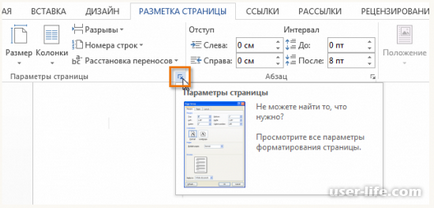Як змінити формат сторінки в word (ворд) - комп'ютерна допомога

У даній статті ми детальніше розберемося у всіх аспектах розмітки сторінки, детальніше поглянемо на всі компоненти цього параметра.
Показники орієнтації сторінки
У процесі створення документа перед користувачем виникає варіант вибору сторінки, в залежності від її орієнтації. Існує 2 варіанти - це книжковий тип або альбомний. При виборі альбомного типу орієнтації, розташування сторінки буде горизонтальним. У разі вибору книжкового варіанта - сторінка буде вертикальна. Нижче видно відмінність між двома варіантами даної орієнтації.
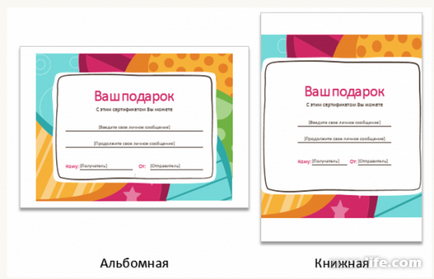
Процес зміни орієнтації сторінки
Для початку необхідно здійснити перехід на вкладку «Розмітка сторінки». Далі потрібно знайти «Параметри сторінки», а потім натиснути на «Орієнтація».
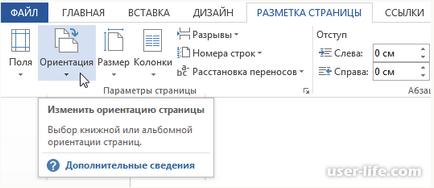
У який з'явився перед користувачем меню необхідно натиснути на потрібний вид орієнтації сторінки: Книжковий або альбомний.
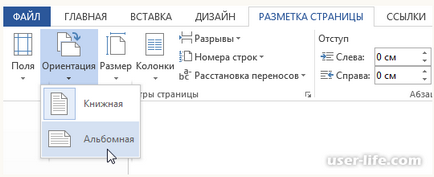
Після цих дій зміниться вигляд сторінки.
Місце, яке перебуває в проміжку тексту і краю файлу називається полем. Ворд має «Звичайні поля», встановлені за замовчуванням. У разі якщо потрібно встановити необхідні параметри полів, це легко зробити.
Процедура форматування полів
У Microsoft Word присутній значний спектр різних параметрів полів (розміри). Переходимо на посилання «Розмітка сторінки», у вікні потрібно натиснути на «Поля».
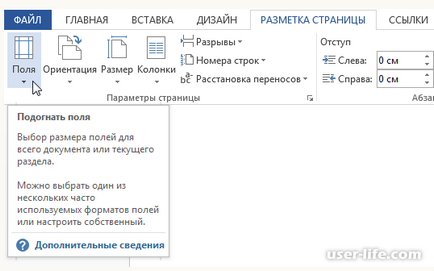
Потім перед користувачем виникне вікно, в якому можна вибирати різні варіації поля, необхідні користувачу.
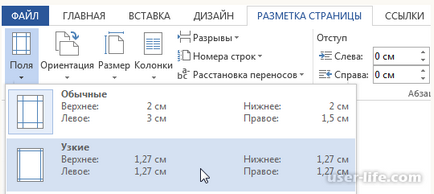
Це і є процедура зміни полів в вордівський документі.
Як налаштувати поля?
Параметри полів в Ворді легко налаштовуються за допомогою зміни розмірів у вкладці «Параметри сторінки». Натискаємо на вкладку «Поля», потім у виниклому меню натискаємо на «Настроювані поля».
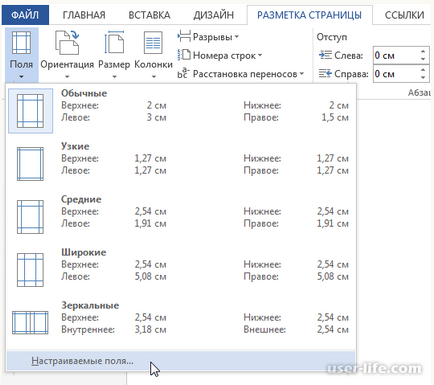
Виникне меню, в якому можна налаштовувати бажані параметри під необхідний формат сторінки. По завершенню внесених змін необхідно натиснути кнопку «Ок».
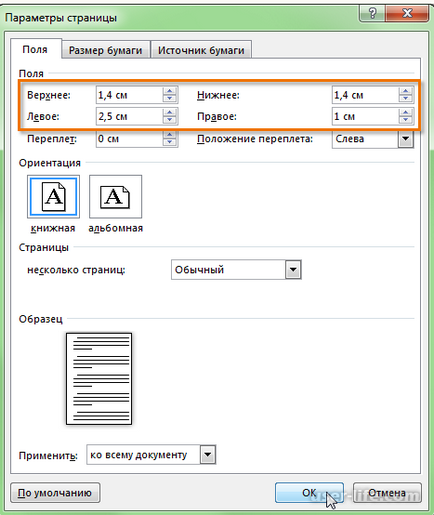
Відбудеться зміна полів за вищевказаними параметрами користувача.
Установка потрібного розміру сторінки
У Microsoft Word існують розміри, встановлені за замовчуванням: 21х29,7 см. У разі необхідності є можливість зміни розміру під будь-які потрібні вимоги користувача. Головне знати одне, чи підійдуть встановлені користувачем розміри під можливості друку принтером в такому форматі.
Процедура зміни розміру
У даній офісній програмі існує величезний список показників розміру сторінки. Для зміни розмірів потрібно зайти в «Розмітку сторінки», а потім перейти в «Розмір».
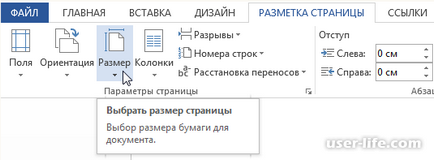
У виниклому спливаючому списку можна буде вибрати потрібний розмір або побачити встановлений в даний момент.
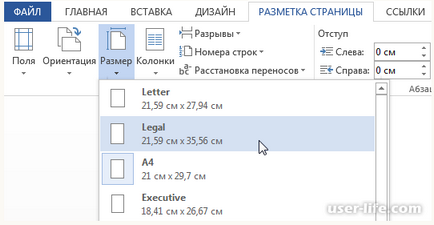
За твором цих операцій відбудеться зміна розмірів сторінок Ворда.
Установка додаткових налаштувань за розмірами сторінок
У разі необхідності в установки особливих розмірів поля потрібно зайти в «Параметри сторінки». Далі варто натиснути «Розмір», що знаходиться на засланні «Розмітка сторінки». Що з'явилося меню буде містити вкладку «Інші розміри сторінок».
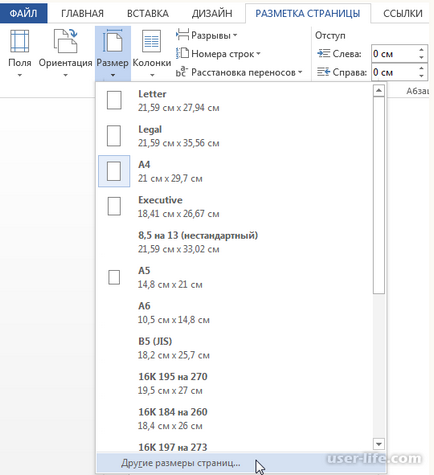
Далі, після відкриття «Параметри сторінки», здійснюємо настройку потрібних параметрів «Ширина» та «Висота». Завершивши виконання настройки натискаємо на «ОК».
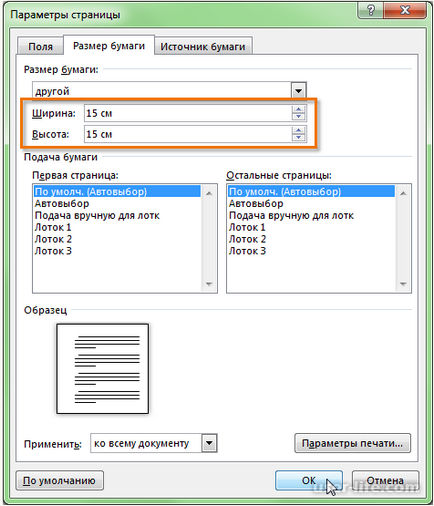
Відповідно відбудеться зміни розмірів сторінок Ворда.
Для швидкого попадання на меню налаштувань «Параметри сторінки», можна використовувати зображення невеликої стрілки, що знаходиться з правого боку, в низу вікна, де зазначені команди «Параметри сторінки».